Dodajte elemente v Windows Kontekstni meni z desnim klikom na preprost način
Windows / / March 18, 2020
V meniju Kontekst so možnosti, ki omogočajo lažjo uporabo sistema Windows. Lahko pa je še več elementov, ki jih želite dodati. Easy Context Menu naredi preprost način.
Kadar gre za nastavitev sistema Windows, kjer je enostavnejša uporaba, obstaja veliko načinov, kako "mačko preobleči." Običajno je tako vključuje prepletanje ključev registra, pregled skupinske politike ali druge vpletene procese, ki jih veliko ljudi ne želi moti s.
Na primer, dodajanje elementov v meni Kontekst z desno tipko miške. Privzeto ukazov in drugih elementov morda ne bo. Pokrili smo več člankov o tem, kako dodati ali odvzeti stvari iz kontekstnega menija, tukaj je le nekaj teh:
- V kontekstni meni dodajte ukaze kopiranja in premikanja v mape
- V kontekstni meni dodajte tiskalniške imenike
- V kontekstni meni dodajte Dropbox
- Kako dodati kateri koli program v kontekstni meni
Enostaven kontekstni meni
Kot boste videli, vsak od njih zahteva dolgo izrisane korake. Torej, namesto da bi šli skozi vsakega posebej, obstaja lažji način. Če želite velikokrat dodati v kontekstni meni s samo potrditvijo nekaj polj, prenesite
Prenos je zip datoteka in vsebuje različice za x86 in 64-bitne različice sistema Windows XP in novejše. Samo zaženite različico, ki je primerna za vaš sistem. Če niste prepričani, katero različico sistema Windows imate, si oglejte naš članek v kako preveriti, ali je v vašem računalniku nameščen 32 ali 64-bitni Windows.
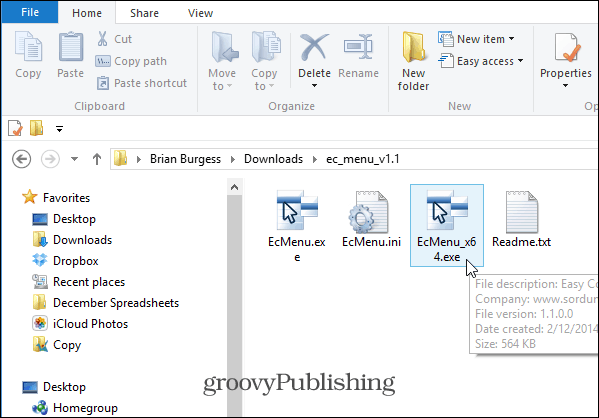
Ko ga zaženete, boste videli seznam več elementov in ukazov, ki jih lahko dodate in ustvarite svoj kontekstni meni.
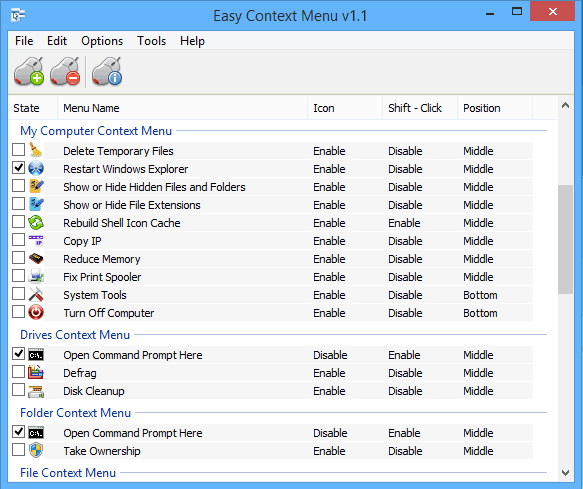
Pojdite skozi in preverite želene elemente, nato pa na vrhu kliknite gumb Uporabi spremembe. Prav tako je treba opozoriti, da lahko spremembe enostavno razveljavite s klikom gumba ob njem.

Tu je primer nekaterih ukazov, ki sem jih dodal v kontekstni meni namizja. Na primer, preverite ukaze za izklop računalnika, ki jih lahko preprosto dodate. Veliko lažje je, kot če jih ročno dodate in dostopate do privzete metode v operacijskem sistemu Windows 8.1.
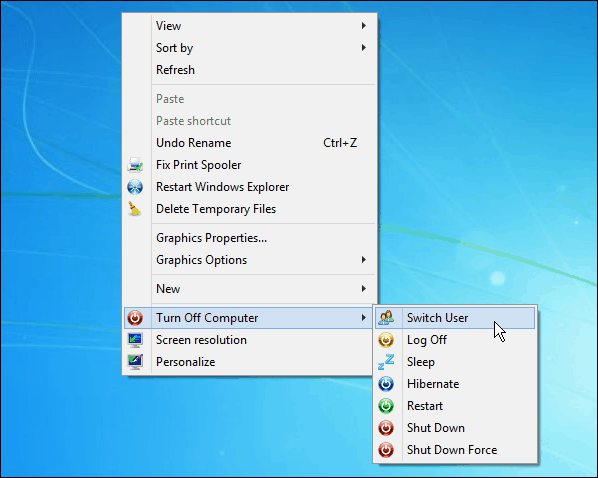
Medtem ko ni vključeno vse, kar želite dodati, je zagotovo veliko izbire in še več jih je treba dodati, ko pripomoček še naprej raste.



